管鲍网络恢复系统软件是一种网络管理软件。安装有主控终端的电脑可以有效管理安装有被控终端的网络,非常适合学校机房和办公机房。此外,该软件的主要功能是备份和恢复局域网中所有计算机的网络,还包括远程控制和网络复制等实用功能。通过该工具的网络管理功能,可以有效保障机房内所有计算机的网络安全,在出现意外情况时,可以通过管鲍系统快速恢复网络。
软件介绍
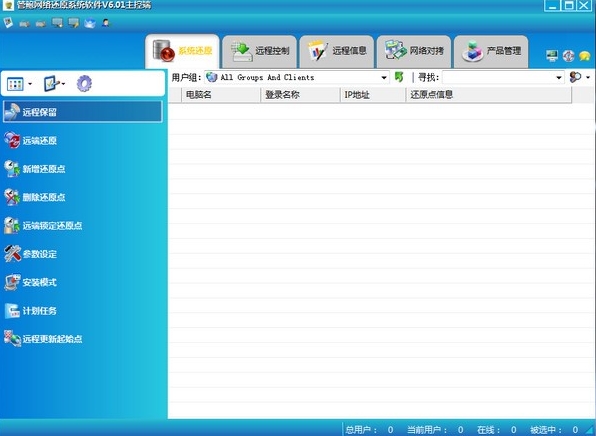
在“管鲍网络还原系统V6.01”的简单集中管理模式下,机房管理员可以对所有受控终端进行管理/维护/维修,确保每台计算机正常运行。其中,通过系统的“多点还原”和“备份/还原”功能,可以处理各种意外情况,轻松完成计算机维护。
软件功能
在管鲍网络恢复系统V6.01的功能中,列出了以下七项产品功能:实时恢复的集中管理
“管鲍网络恢复系统V6.01”的产品是基于机房管理员对机房计算机维护和实践教学应用的规划设计,明确规定了分区保护的规则。不允许随意更改分区的保护状态。此外,不需要购买额外的服务器,网络上每台客户端计算机的管理和维护可以集中在Console端。
在普通计算机的管理和维护中,管理器位于Console端,执行远程维护、远程控制、远程设置、数据传输、资产管理、备份管理等各种功能。(如:还原、创建还原点、本地备份、分发软件、资产盘点、软硬件资产报告、查询客户端计算机信息、网络拷贝、节能管理、增量拷贝等。)通过网络安装在客户端计算机上。

在问题电脑的修复中,当客户端电脑出现故障,需要技术支持时,机房管理员可以使用平时创建的‘还原点’或者制作的‘备份文件’,使用“系统还原”和“镜像文件备份/恢复”功能,对电脑灾难进行恢复。特别是可以先采用“系统还原”功能,利用其“多点”保护和“即时还原”功能,有多个机会实时还原到安全使用状态,足以应对大部分电脑问题,快速将问题电脑还原到之前的正常状态。
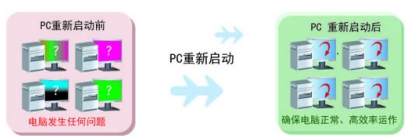
对于需要管理和维护多台计算机的机房管理员来说,通过“管鲍网络还原系统V6.01”中“集中管理实时还原”的产品功能,管理员可以轻松管理和维护所有客户端,并对出现问题的计算机进行实时修复,不仅可以减轻机房管理员的工作量,还可以提高工作效率。
支持对多个Windows操作系统分区和数据分区的保护
借助我公司的BootMagus工具,硬盘可以分为多个操作系统,如XP、Win7、Win8、Linux等。和不同格式的数据分区。安装操作系统后,可以使用管鲍网络还原系统V6.01『来保护Windows操作系统分区和数据分区。
即时还原/硬盘备份双重效果
同时,它有两个维护工具:基于网络的系统恢复和基于网络的硬盘备份。它可以在本机设置多个“还原点”作为保护,在计算机出现问题时立即恢复,也可以将指定受控计算机的分区或整个硬盘备份为独立的“镜像文件”,具有双机保护的特点。
三条安全线
「管鲍网络修复系统V6.01」有三道防线,维持所有客户端电脑的正常使用。
硬盘未坏时,——(1)实时还原——可以通过还原到“最新还原点”进入Windows。如果“最新还原点”已感染计算机病毒或因其他因素无效,可以通过还原到“下一个新还原点”或“较早还原点”进入Windows。
如果电脑还是无法修复,以此类推,按照“还原点”的时间顺序,执行“系统还原”直到“初始还原点”,修复电脑的机会很多。假设所有还原点都被破坏,可以选择进入“开始还原点”的硬盘状态;这个“起始还原点”被破坏的概率相当小。
硬盘出现故障,或硬盘数据完全损坏——(2)网络拷贝——在网络环境中,只要一台客户端计算机没有故障,就可以使用“网络拷贝”功能快速恢复其他有问题的计算机。
(3)映像文件备份/恢复——网络上的所有客户端计算机都有问题,甚至无法启动。只要之前使用过本系统的“镜像文件备份/恢复”功能,就做一个客户端电脑的数据备份(做一个备份,放在存储备份的硬盘中);此时只要执行“镜像文件备份/恢复”,就可以恢复到正常使用状态。
多点自由切换
“玉林微”计划在Windows操作环境下存储30个‘还原点’,可以使用该功能保存不同的应用环境,满足不同的教学和实验需求。而且可以在各种“还原点”之间快速“任意切换”,方便切换到不同的应用环境而不损坏硬盘数据。
文件夹未恢复
执行“系统还原”功能后,保护区内的所有数据将被还原到预设的“还原点”状态。但“管鲍网络还原系统V6.01”提供了“文件夹不还原”的便捷功能,允许用户自行定义那些文件夹和文档,执行“系统还原”后即可保存,无需还原;考虑到保护系统和存储数据的双重功能,满足了用户对开放文件夹的需求。
增量复制。
安装本系统时,无需为被复制的电脑寻找相关的DOS网卡驱动,几乎所有的网卡驱动都是为复制集生成的,大大提高了产品操作的易用性。
在“网络拷贝”功能中,为了让机房管理员的维护工作更加方便,专门开发了“增量拷贝”功能,只需要拷贝发送计算机‘增加’的数据量,发送到指定/所有接收终端,无需传输整个硬盘中的所有数据,可以大大减少日常维护的操作时间,提高数据拷贝的效率。
简单的在线升级
“管鲍网络恢复系统V6.01”具有“自动升级”功能。只要登录到控制台计算机,所有客户端计算机都可以下载更新程序。
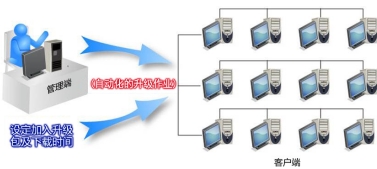
安装方法
1.在Windows系统下,找到客户端的安装程序setup.exe双击,根据提示信息点击【下一步】进行安装。您可以选择[默认安装]或[自定义安装]。如果您选择自定义安装,请在安装过程中使用安装程序的默认选项。如果是自定义安装,请在客户端安装界面设置与服务通信的端口和地址界面,输入管理终端——192.168.79.10的IP地址,如图:
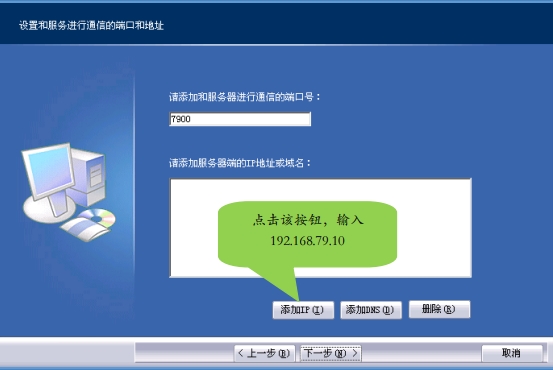
2.安装过程中,如果弹出反病毒软件拦截的信息,请释放所有文件的安装;
3.安装后,重新启动计算机。
登录管理端方法
双击管理端桌面上的快捷方式,登录管理端(默认密码为空),打开管理端主界面。1.如果客户端在自定义安装时输入了管理终端的IP,客户端会自动登录管理终端;
2.如果客户端在安装时选择默认安装或者在自定义安装时没有输入管理终端的IP,可以通过以下两种设置解决:1。打开管理终端的【受控终端搜索】功能,将客户端抓取到管理终端。
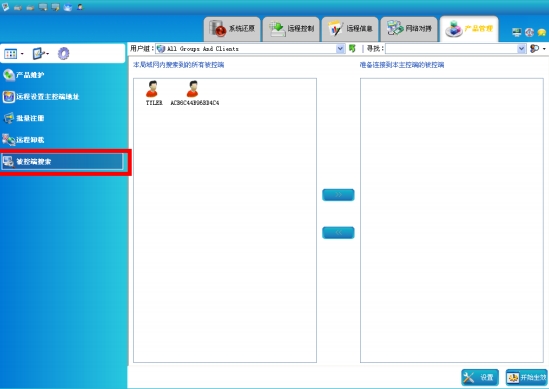
2安装客户端后双击Windows系统右下角小图标,登录(默认密码为空)到主界面,选择【设置】——【连接主控终端设置】
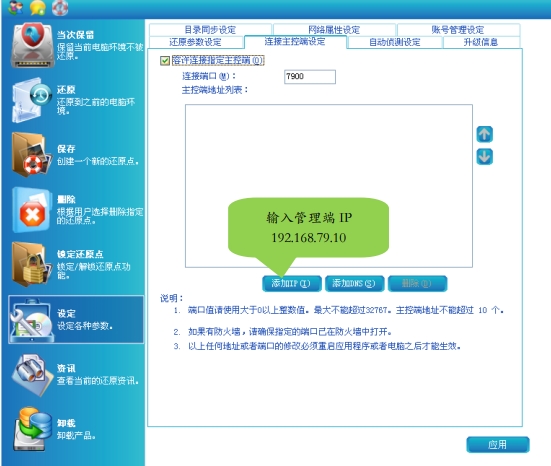
添加IP后点击【应用】。
进入增量对拷的方式
1.在管理终端的——增量复制界面,选择在线客户端作为IP192.168.79.10的发送端和接收端,远程操作需要客户端进入增量复制界面。2.使用客户端输入增量拷贝
操作方法:重启客户端计算机。当…(三点)出现在DOS下,按下键盘“Home”键,登录到底部界面,选择【备份管理】。在弹出的界面中,选择需要分别登录发送方和接收方的电脑。
3.使用u盘输入增量拷贝
操作方法:
1.运行管理终端,打开增量复制界面,插入u盘,点击【制作启动盘】按钮,根据提示信息制作u盘启动盘。制作完成后,在管理终端拉出u盘;
注意:
制作u盘启动盘时,请将IP设置为固定IP,IP范围设置为192.168.79.11到192.168.79.100。详情请参考《安装前准备》客户端IP设置。
2将u盘插入需要复制的电脑。启动电脑时,按下[Boot Manu](开始菜单,或将u盘设置为主板的第一个启动项),选择从u盘启动。增量复制界面出现后,请选择这台电脑作为[发送方]或[接收方];
3拔下u盘,插入其他需要复制的电脑,执行步骤2
行动。



 Access
Access
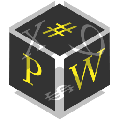 PwTech
PwTech
 F-Secure
F-Secure